Vorderansicht
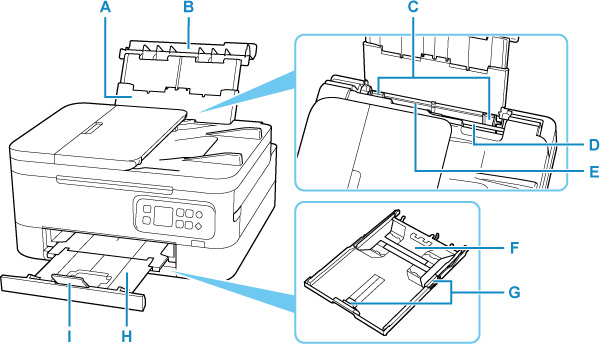
- A: Papierstütze
- Wird herausgezogen, um Papier in das hintere Fach einzulegen.
- B: Abdeckung des hinteren Fachs
- Öffnen Sie sie, um Papier in das hintere Fach einzulegen.
- C: Papierführungen
- Stellen Sie die Papierführungen so ein, dass sie auf beiden Seiten eng am Papierstapel anliegen.
- D: Abdeckung für den Einzugsschacht
-
Die Abdeckung verhindert, dass Gegenstände in den Einzugsschacht gelangen.
Öffnen Sie diese, um die Papierführungen zu verschieben. Vor dem Drucken muss sie wieder geschlossen werden.
- E: Hinteres Fach
-
Legen Sie hier das Papier ein. Blätter desselben Papierformats und -typs können als Stapel eingelegt werden. Sie werden beim Druckvorgang automatisch einzeln eingezogen.
- F: Kassette
-
Legen Sie Normalpapier im Format A4, B5, A5 oder Letter in die Kassette ein, und setzen Sie sie in den Drucker ein.
- G: Papierführungen
- Stellen Sie die Papierführungen so ein, dass sie auf der rechten/linken/vorderen Seite eng am Papierstapel anliegen.
- H: Papierausgabefach
- Hier wird das bedruckte Papier ausgegeben. Ziehen Sie es vor dem Druckvorgang heraus.
- I: Papierausgabestütze
- Wird geöffnet, um das ausgegebene Papier abzustützen.
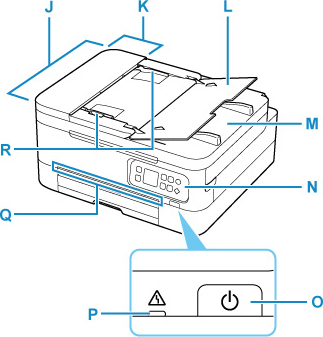
- J: ADF (automatischer Dokumenteneinzug)
-
Legen Sie hier ein Dokument ein. Die in das Vorlagenfach eingelegten Dokumente werden automatisch nacheinander gescannt.
- K: Abdeckung des Dokumenteneinzugs
- Öffnen Sie die Abdeckung, um einen Papierstau zu entfernen.
- L: Vorlagenfach
- Öffnen Sie das Fach, um ein Dokument in den ADF einzulegen. Sie können mehrere Blätter eines Dokuments derselben Größe und Stärke einlegen. Legen Sie das Dokument mit der zu scannenden Seite nach oben.
- M: Vorlagenausgabeschacht
- Die aus dem ADF gescannten Dokumente werden hier abgelegt.
- N: Bedienfeld
-
Mithilfe des Bedienfelds können Sie die Einstellungen ändern und den Drucker bedienen.
- O: Taste EIN (ON)
-
Mit dieser Taste wird das Gerät ein- und ausgeschaltet. Achten Sie vor dem Einschalten des Geräts darauf, dass die Vorlagenabdeckung geschlossen ist.
- P: Anzeige Alarm
- Beim Auftreten eines Fehlers blinkt oder leuchtet diese Anzeige.
- Q: Statusleiste
- Leuchtet oder blinkt zur Anzeige, dass der Druckers in Betrieb ist, oder wenn ein Fehler auftritt.
- R: Vorlagenhalter
- Passen Sie diesen Halter an die Breite des Dokuments im ADF an.
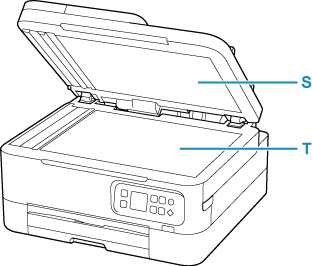
- S: Vorlagenabdeckung
- Öffnen Sie diese Abdeckung, um ein Originaldokument auf die Auflage zu legen.
- T: Auflage
- Legen Sie hier ein Original ein.

